機械CAD中如何自定義工具條?這個問題其實很簡單,浩辰CAD機械軟件中可以根據使用習慣自定義工具條。本節機械CAD制圖教程,小編將以浩辰CAD機械軟件為例,來給大家分享CAD自定義工具條的操作步驟,一起來看看吧!
1、打開浩辰CAD機械軟件后,點擊菜單欄中的【工具】—【自定義】—【界面】。
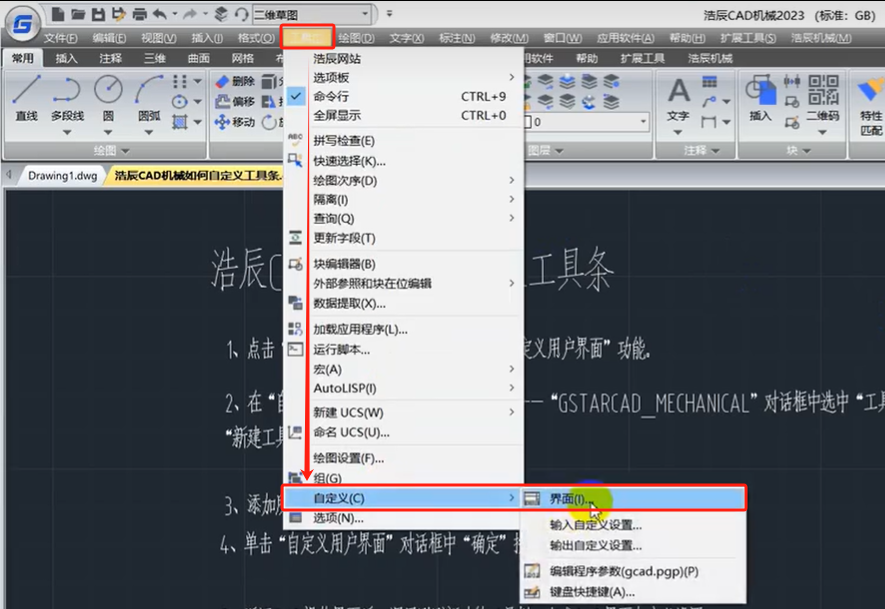
2、執行命令后,在彈出的【自定義用戶界面】對話框中,點擊樹形列表中的【局部自定義文件】—【GSTARCAD MECHANICAL】。右擊【工具欄】后,在彈出的右鍵菜單中選擇【新建工具欄】。

3、根據個人需求設置新建的工具欄名稱,這里我們將新建的工具欄命名為【新建工具欄】。
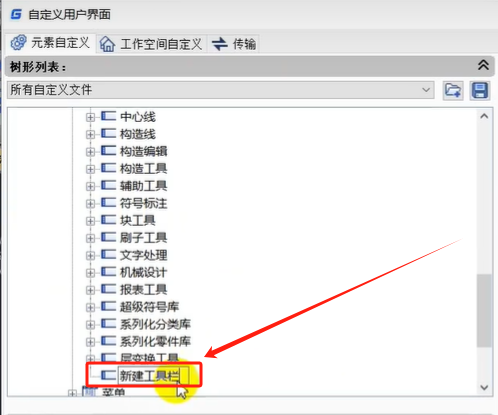
4、可以在別的工具欄中找到常用的命令,右鍵復制,然后粘貼到新建的工具欄中,例如新建圖框,序號等命令。
5、設置完成后點擊【確定】按鈕,保存并退出設置。返回CAD操作界面后,調用剛剛新建的工具欄,即可完成CAD自定義工具條。
以上就是浩辰CAD機械軟件中自定義工具條的具體操作步驟,你學會了嗎?更多相關內容請關注浩辰CAD官網教程專區,小編會在后續CAD教程文章中給大家分享更多精彩內容哦!

2023-12-28

2023-12-27

2023-11-16

2023-11-16

2023-09-12

2023-09-08

2023-08-25

2023-08-21

2023-08-18

2023-08-17

2023-06-07

2023-06-05
